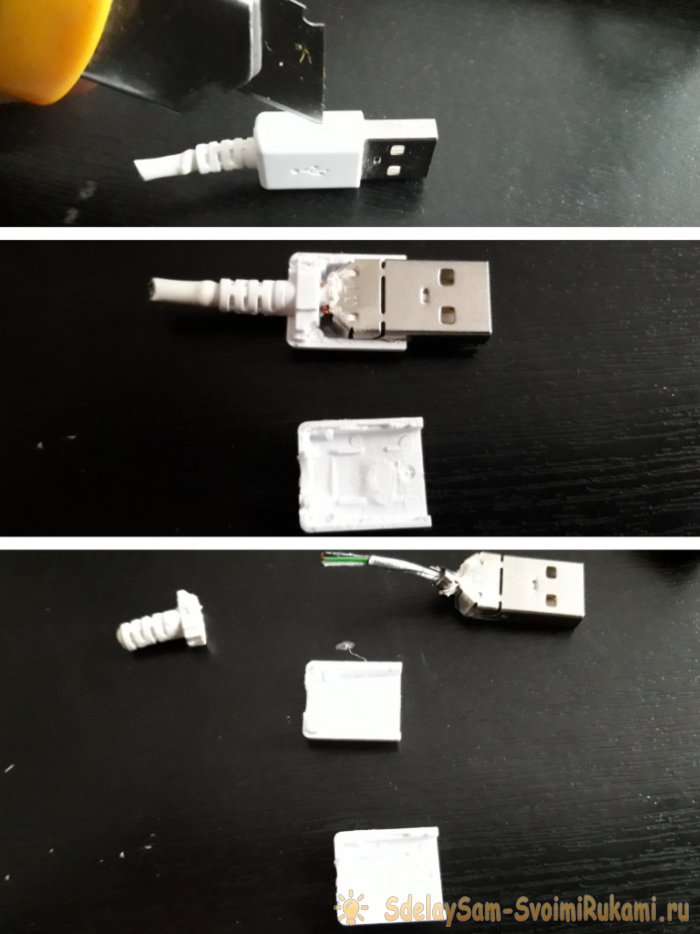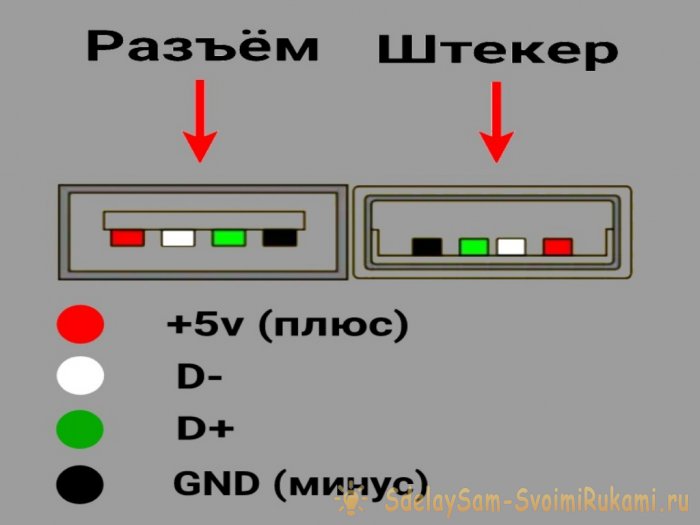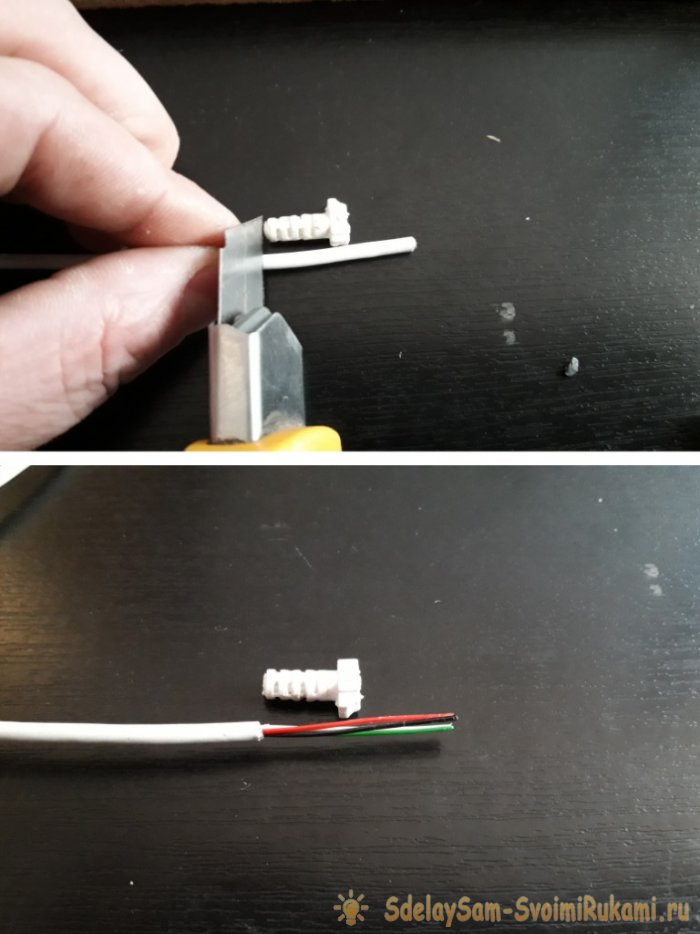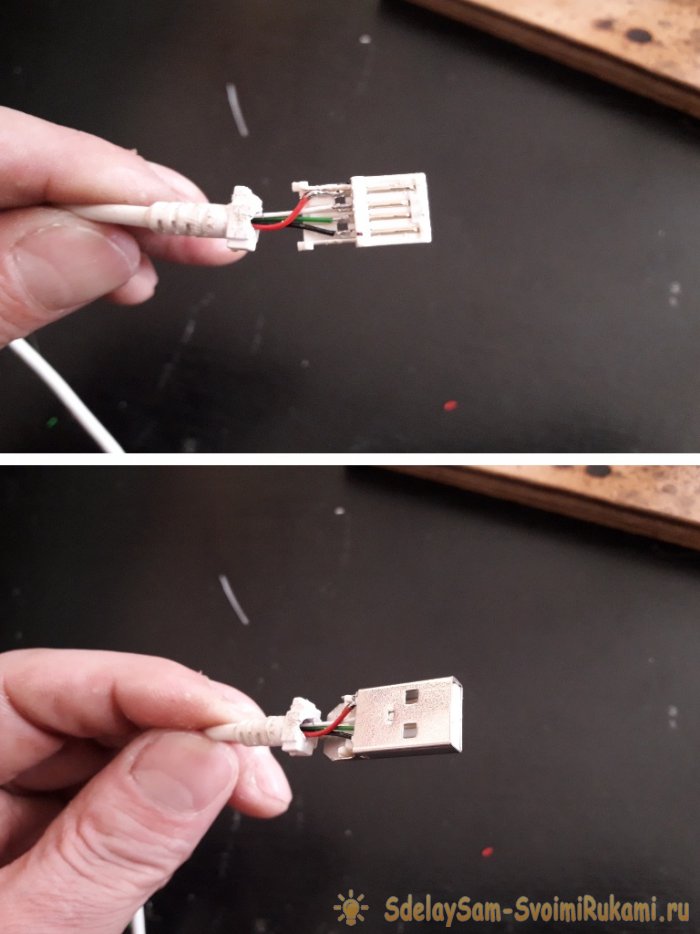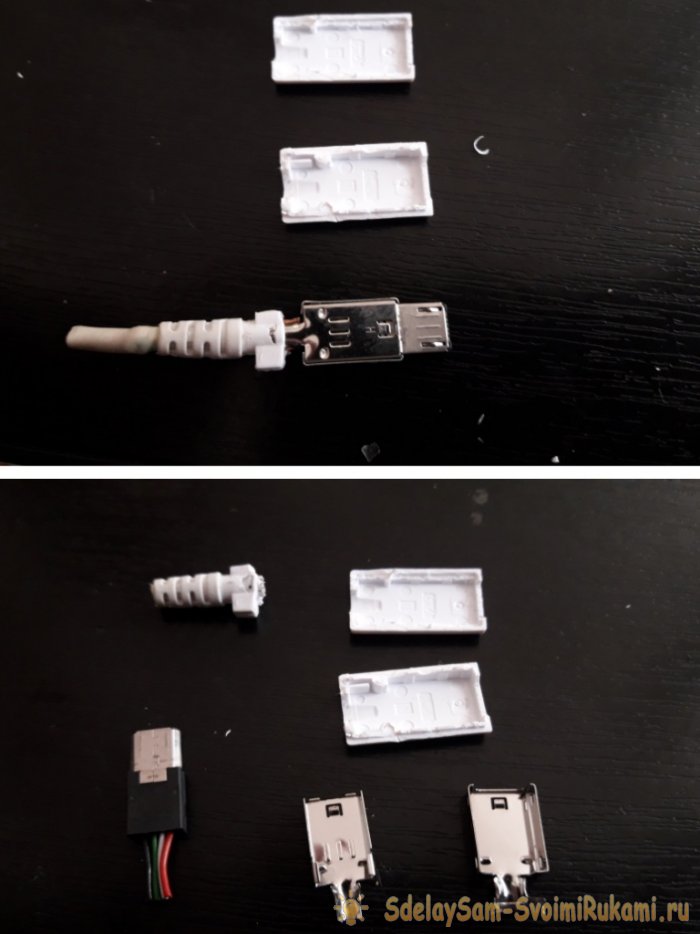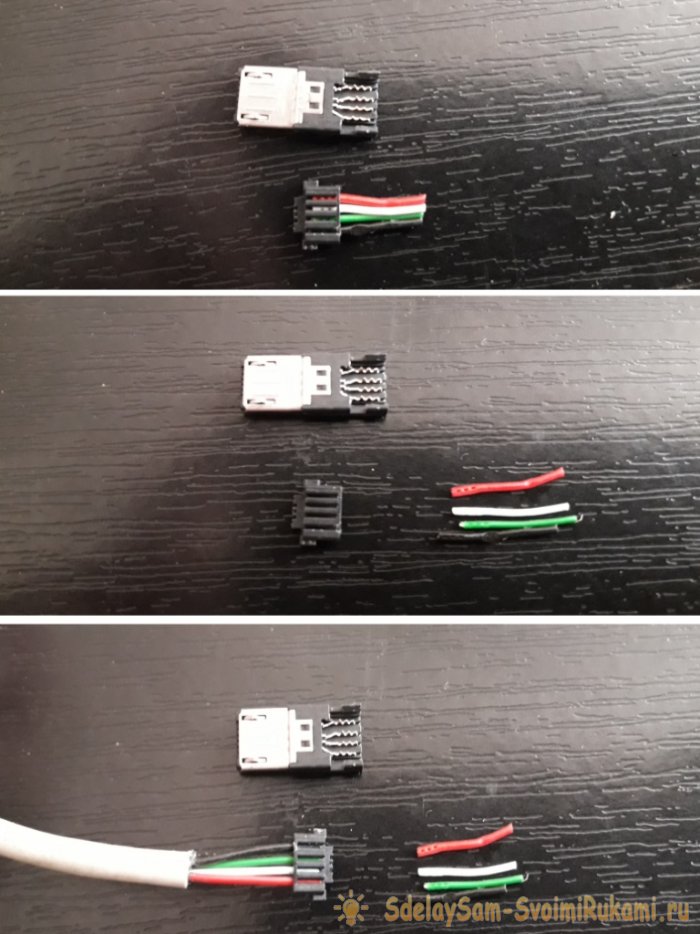Хороший кабель, с хорошим, прочным штекером для зарядки телефона подобрать в магазине крайне не просто. Зачастую, заявленное на упаковке качество товара не соответствует действительности. Если сам штекер micro usb, который подключается к разъёму Вашего телефона, или другого гаджета, выполнен из некачественной стали, он очень скоро разболтается, или погнётся, и будет неплотно сидеть в разъёме, вызвав тем самым сбои при зарядке аккумулятора. Или же перестанет передавать и принимать файлы с других устройств, например, с компьютера или флэш-накопителя. И очень неприятно, когда имеющийся у Вас кабель с хорошим штекером вдруг перестал работать по причине разрыва жил кабеля, возле этого самого штекера. Это случается от постоянных перегибов кабеля при использовании. Когда это произойдёт – вопрос времени. В зависимости от интенсивности использования. Можно пойти, и купить новый, а можно отремонтировать старый – это дело каждого индивидуальное. Лично мне, более по душе второй вариант. Не столько из-за суеты выбора и хождениям по салонам связи, сколько ради собственного интереса. Да и тратиться, опять же, не придётся… В общем, недавно мне принесла такой неисправный кабель дочь. Уж не знаю, что она с ним делала, но повреждён он оказался у оснований сразу обоих штекеров – usb, и micro usb.
Взялся я за это дело, ещё и потому, что этот кабель был «родной» от её телефона, который шёл в комплекте с телефоном, зарядкой и наушниками. Пользоваться другим она категорически отказалась, из-за боязни испортить телефон. И покупать оригинальный кабель тоже не захотела. Пришлось отдать ей свой (благо, у нас телефоны одинаковые), а себе ремонтировать сломанный. Работа заняла у меня около часа.
Понадобится
- Паяльник, олово и флюс.
- Ножницы.
- Нож канцелярский.
- Секундный клей.
- Термоусадочная трубка (желательно под цвет кабеля).
- Зажигалка.
- Маленькие кусачки.
Ремонт кабеля
Для начала, не церемонясь, отрезаем повреждённый штекер от кабеля. В моём случае оба штекера.
Далее, при помощи канцелярского ножа, разрезаем штекер по шву. У меня корпусы штекеров были спаянные по шву, по этому, мне пришлось повозиться. Но бывают штекеры с разборным корпусом – тут кому как повезёт. Тем не менее, проведя несколько раз новым лезвием канцелярского ножа по швам корпуса, я отделил его довольно легко и быстро. Сняв корпус, разбираем штекер на составляющие части.
Тут надо быть внимательным. В плане контактов штекера: к какому из них припаян какой провод. Чтобы не запутаться, можно помечать контакты разноцветными маркерами, в цвет проводов. Мне это ни к чему, я давно знаю раскладку usb наизусть… Вот на всякий случай:
Теперь займёмся кабелем. Замеряем от края расстояние в длину резинового уплотнителя, а так же плюсуем сюда длину до контактов штекера. Срезаем с кабеля оплётку по вычисленной длине.
Надеваем на провода резиновый уплотнитель, припаиваем цветные провода к соответствующим контактам и вставляем блок с контактами в металлический штекер.
Убедившись, что всё находится на своих местах, ничего и нигде не торчит, приклеиваем секундным клеем пластмассовый корпус к штекеру. Внимательно следим, чтобы клей не попал на контакты штекера.
Далее, надеваем на кабель (с другого конца) термоусадочную трубку, и усаживаем её зажигалкой. Ещё одно примечание: если Вы ремонтируете только один штекер, позаботьтесь о том, чтобы термотрубка оказалась надета на кабель раньше, чем Вы припаяете штекер к кабелю и приклеите корпус, иначе потом, придётся всё заново разбирать, чтобы исправить этот недосмотр. После усадки, трубка плотно обхватит кабель вместе с резиновым уплотнителем; получится почти монолитная оплётка, как раньше.
Теперь второй штекер – micro usb. Продеваем заранее термотрубку на кабель, чтобы потом не забыть. Разбираем штекер. Так же, как и предыдущий: при помощи канцелярского ножа.
Тут конструкция оказалась ещё проще, чем у usb-штекера – проводки просто втыкаются в верхнюю часть штекера прямо в своей оплётке, и при соединении с нижней частью штекера, эта оплётка прокалывается зазубринами, имеющимися на контактах, которые расположены на нижней части штекера. Тут главное не перепутать раскладку цветных проводков.
Далее собираем штекер воедино, как и предыдущий.
Надеваем на нарушенную оплётку кабеля термотрубку, которую мы заранее продели на кабель. Усаживаем трубку.
Вот и всё – сломанный кабель снова в строю, с теми же функциями, для которых он и предназначен инструкцией. Причём без каких-либо внешних и видимых нарушений оплётки, типа намотанной изоленты. Выглядит как новый. Подключаем к телефону, и пользуемся с удовольствием!
Смотрите видео
Зарядные устройства и наушники, которые мы постоянно носим с собой, быстро изнашиваются. К счастью, есть простые способы предотвратить дальнейшее повреждение провода и увеличить срок его жизни.
Если кабель, который часто сгибается, запутывается и перекручивается, начал протираться, вы можете нейтрализовать повреждения.
1. Изолента
Самый дешёвый метод — замотать место разрыва электроизоляционной лентой. Это будет выглядеть не очень солидно и вряд ли надолго спасёт кабель, однако по соотношению цена-качество такой способ вполне хорош. Лучше несколько раз обмотать протёршееся место или разрыв, а затем пройтись изолентой по всему проводу, чтобы укрепить его. Но всё равно не надейтесь, что он прослужит вам вечно.
2. Термоусадка
Это более долговечный инструмент для починки проводов. Правда, он более дорогой и не будет работать в случае, если оба конца кабеля намного крупнее основной его части. Термоусадочные трубки бывают разных диаметров, длины и цветов. Одна штука обойдётся от ста до нескольких тысяч рублей. Найдя нужный размер, вам останется только надеть трубку на кабель в месте разрыва и активировать её с помощью высокой температуры, например феном. Трубка сожмётся и обхватит провод, обеспечивая неподвижность потёртому месту и не давая повреждениям распространяться.
3. Sugru
Sugru — это многофункциональная самозатвердевающая резина. С помощью неё можно чинить практически всё, в том числе кабели. В изначальной форме Sugru напоминает пластилин, который принимает любую форму. А по прошествии суток он затвердевает, превращаясь в очень прочную резину. Заполнив место протёртости или разрыва Sugru, вы остановите дальнейшее повреждение кабеля. Это средство можно найти на AliExpress за 373 рубля за 6 упаковок.
4. Пружина
Временным решением проблемы может стать пружинка из авторучки. Растянув её и надев на кабель, вы укрепите его в определённом месте и убережёте от перегибания и дальнейшего разрыва. Но это не спасёт от повреждения провода в других местах. Ещё вы можете надеть пружинку, а затем использовать термоусадочную трубку в зоне разрыва. Эта комбинация даст дополнительное упрочнение.
5. Протектор
Так как повреждения кабелей — это очень распространённая проблема, придумали специальные приспособления для защиты проводов. На самом деле они нужны для предупреждения разрывов, но подойдут и в случае уже начавшегося протирания. На том же AliExpress по запросу «кабельный протектор» или «cable protector» можно найти множество вариантов таких устройств: и для зарядок, и для наушников. В основном они предназначены для защиты самого хрупкого места провода — одного из его концов, но есть и варианты для укрепления всего кабеля.
Повреждённые зарядки и наушники смогут прослужить ещё какое-то время, если вы воспользуетесь каким-либо из этих способов. Это особенно актуально в случае, если покупать новый кабель достаточно дорого: например, зарядное устройство для MacBook.
*Деятельность Meta Platforms Inc. и принадлежащих ей социальных сетей Facebook и Instagram запрещена на территории РФ.
На чтение 5 мин Просмотров 2.6к. Опубликовано 24.05.2022 Обновлено 24.05.2022
К сожалению, пока не изобретено вечных проводов. Рано или поздно любой провод выйдет из строя. Причём часто найти качественный кабель, например, для iPhone 13 Mini, среди огромного предложения непросто. Поэтому возникает вопрос: как починить провод от зарядки своими силами?
Многие возразят. Мол, что тут сложного? Однако если разобраться, то повреждения могут существенно различаться. Разберём эти случаи и подробно ответим на все вопросы в статье.
Содержание
- Как починить кабель от зарядки
- Повреждение возле штекера
- Повреждение оболочки
- Переломились жилы посередине шнура
- Как сделать из двухразных шнуров один, если отличаются цвета жил
- Заключение
Как починить кабель от зарядки
Перед началом работы осмотрите повреждения, оцените возможность ремонта. Иногда восстановление провода зарядки телефона уже нецелесообразно. К счастью, такие случаи встречаются редко.
Разберём наиболее часто встречающиеся повреждения. Ремонт съёмного USB-кабеля и ремонт зарядного устройства с несъёмным кабелем отличается.
Соответственно, набор инструментов, необходимых нам для ремонта своими руками, разный.
Могут понадобиться:
- Паяльник, олово и флюс.
- Канцелярский нож, ножницы и кусачки.
- Клей.
- Изоляционная лента или термоусадочная трубка.
- Зажигалка.
Характер повреждений может быть разным. Разберём, как произвести ремонт в каждом случае.
Повреждение возле штекера
Один из наиболее часто встречающихся видов неисправностей – повреждение участка провода рядом со штекером или около зарядного устройства. Именно в этом месте кабель изнашивается, так как испытывает серьёзные нагрузки. Если кабель несъёмный, оптимальным решением будет обрезать его, затем зачистить, а после вскрыть корпус зарядного устройства и припаять его к контактам на плате.
При наличии съёмного кабеля нужно обрезать его рядом со штекером. Затем приобретаем разборный штекер и припаиваем его, соблюдая распиновку.
Нужно быть внимательным! Некоторые разъёмы оборудованы внутри специальными чипами, необходимыми для быстрой зарядки или для определения подлинности аксессуара.
При замене штекера некоторые функции, например, быстрая зарядка, могут работать некорректно. На экране смартфона появится соответствующее сообщение.
При желании можно справиться и с этой проблемой, разобрав штекер. Рассмотрим такой ремонт на примере кабеля micro USB — USB (тип А).
Пластиковый корпус штекера можно разрезать канцелярским ножом.
Если вы не знаете распиновку наизусть, запомните, сфотографируйте или пометьте провода во избежание их ошибочного подключения. Затем отмерьте кабель с учётом длины ограничителя и длины, требуемой для подключения к контактам.
После этого надеваем ограничитель, зачищаем провода и припаиваем их к соответствующим контактам штекера.
Для соединения пластиковых частей штекера используем клей, а для закрепления и изоляции кабеля применяем термоусадочную трубку.
Аналогично производим разборку и сборку штекера micro USB при необходимости.
Повреждение оболочки
Если повреждено только внешнее покрытие кабеля, для его восстановления можно использовать изоленту, термоусадочную трубку или самозатвердевающую многофункциональную резину Sugru. При помощи последней, которая сначала напоминает пластилин, заполняются трещины и потёртости. Затем материал в течение суток затвердевает и становится прочной резиной.
Для ремонта кабеля можно использовать термоусадочную трубку подходящего диаметра.
И, наконец, всем известный и самый распространённый способ — ремонт при помощи изоленты. Однако со временем она может отклеиться и принять неэстетичный вид.
Переломились жилы посередине шнура
Возможно, токопроводящие жилы проводов имеют внутренние повреждения и снаружи не видны. Что делать? Как найти повреждение?
В этом случае нужно определить повреждение на ощупь. Следует осторожно проверить кабель по всей длине, слегка его сгибая. Повреждённый участок менее жёсткий и плотный.
Кусачками удаляем его. После этого надеваем термоусадочную трубку. Снимаем внешний слой изоляции проводов. При этом нужно соблюдать осторожность и не повреждать жилы больше, чем это необходимо.
Очищенные жилы проводов для надёжного соединения припаиваются. При этом соединяются провода одного цвета.
После завершения пайки изолируем провода изолентой, а для надёжности сдвигаем термоусадочную трубку в область соединения проводов.
Как сделать из двух разных шнуров один, если отличаются цвета жил
На такой шаг нужно идти, если есть чёткое понимание, для чего предназначена каждая жила провода. При подключении используйте цветовую маркировку из таблиц выше. Однако даже при правильном подключении быстрая зарядка может и не работать, так как проводники будут отличаться по сечению. В остальном процесс аналогичен шагам, которые описаны выше.
Один из примеров – ремонт кабеля для зарядки ноутбука. Однако данный способ можно использовать и для того, чтобы отремонтировать шнур зарядного устройства для кнопочного телефона.
Такой кабель, как правило, имеет оплётку и центральный провод. После того как найден и удалён повреждённый участок, зачищаем центральную жилу и оплётку. Затем пайкой соединяются провода центральной жилы и изолируются. Для изоляции можно использовать изоленту или термоусадочную трубку.
Далее припаиваем жилки оплётки и изолируем их.
Заключение
В статье были рассмотрены простые, но эффективные способы, как отремонтировать шнур зарядного устройства для телефона своими руками. При работе нужно соблюдать аккуратность и не допускать ошибок. В противном случае возможно короткое замыкание, которое повредит как зарядному устройству, так и заряжаемому гаджету.
Microsoft Windows XP Professional Microsoft Windows XP Home Edition Microsoft Windows Server 2003 Service Pack 1 Еще…Меньше
Описание проблемы
Если несколько раз подряд с небольшими перерывами подключить и извлечь устройство USB, то порт USB может перестать отвечать. Когда порт находится в таком состоянии, он не распознает USB-устройство, и оно перестает работать.
В этой статье описаны способы решения этой проблемы.
Необходимые условия
Для выполнения некоторых действий по устранению неполадок, описанных в этой статье, необходимо войти в систему Windows с учетной записью администратора. Если компьютер является персональным, скорее всего, вход в систему с учетной записью администратора уже выполнен. Если компьютер является рабочим и подключен к сети, возможно, потребуется обратиться за помощью к администратору. Чтобы убедиться, что вход в Windows выполнен с учетной записью администратора, перейдите на следующий веб-сайт корпорации Майкрософт:
Решение
Чтобы устранить эту проблему, воспользуйтесь приведенными ниже способами в указанном порядке. После применения каждого способа проверяйте, решена ли проблема. Если нет, переходите к следующему способу.
В этой статье также приводится временное решение проблемы, которым можно воспользоваться, если не помогут другие способы.
Способ 1. Обновление конфигурации оборудования с помощью диспетчера устройств
Обновите конфигурацию оборудования с помощью диспетчера устройств. После этого компьютер сможет распознать USB-устройство, подключенное к USB-порту, и его можно будет использовать.
Чтобы обновить конфигурацию оборудования, выполните указанные ниже действия.
-
Нажмите кнопку Пуск и выберите пункт Выполнить.
Примечание. В Windows Vista нажмите кнопку Пуск и воспользуйтесь окном Начать поиск.
-
Введите devmgmt.msc и нажмите кнопку ОК. Откроется диспетчер устройств.
-
В диспетчере устройств щелкните имя компьютера, чтобы выделить его.
-
В меню Действие выберите пункт Обновить конфигурацию оборудования.
-
Проверьте, работает ли USB-устройство.
Если удалось устранить проблему, дальнейшее содержание этой статьи можно пропустить. Если не удалось устранить проблему, перейдите к следующему способу.
Способ 2. Перезапуск компьютера
Если не удалось решить проблему с помощью обновления конфигурации, перезапустите компьютер. После этого проверьте, работает ли USB-устройство.
Если удалось устранить проблему, дальнейшее содержание этой статьи можно пропустить. Если не удалось устранить проблему, перейдите к следующему способу.
Способ 3. Отключение и повторное включение USB-контроллера
Отключите и снова включите все USB-контроллеры с помощью диспетчера устройств. Это позволит восстановить нормальную работу USB-порта. USB-контроллеры представляют USB-порты в диспетчере устройств. Если расширенное устранение неполадок вызывает затруднения, перейдите к разделу Временное решение.
Чтобы отключить и повторно включить USB-контроллеры, выполните указанные ниже действия.
-
Нажмите кнопку Пуск и выберите пункт Выполнить.
Примечание. В Windows Vista нажмите кнопку Пуск и воспользуйтесь окном Начать поиск.
-
Введите devmgmt.msc и нажмите кнопку ОК. Откроется диспетчер устройств.
-
Разверните раздел Контроллеры универсальной последовательной шины USB.
Примечание. Возможно, для обнаружения нужного элемента потребуется прокрутить список.
-
Щелкните правой кнопкой мыши первый USB-контроллер в разделе Контроллеры универсальной последовательной шины USB и выберите пункт Удалить.
-
Повторите действие 4 для всех USB-контроллеров в разделе Контроллеры универсальной последовательной шины USB.
-
Перезагрузите компьютер. После загрузки компьютера конфигурация оборудования будет автоматически обновлена, а все удаленные USB-контроллеры — переустановлены.
-
Проверьте, работает ли USB-устройство.
Если USB-порт распознает устройство и его можно использовать, дальнейшее содержание этой статьи можно пропустить.
Если удалось устранить проблему, дальнейшее содержание этой статьи можно пропустить. Если этим методом не удалось устранить проблему,см. раздел «Обходной путь».
Временное решение
Если не удалось устранить проблему с помощью приведенных способов, отключите функцию временного отключения. Обратите внимание на то, что это действие влияет на все драйверы USB-контроллеров (а следовательно, на все USB-порты и подключенные USB-устройства). Поэтому отключить USB-устройства, подключенные к компьютеру, невозможно, и они продолжат потреблять энергию. Кроме того, флажок Разрешить отключение этого устройства для экономии энергии не отображается на вкладке Управление питанием для корневого USB-концентратора.
Чтобы получить помощь при отключении функции временного отключения, перейдите к разделу Помощь в решении проблемы. Если расширенное устранения неполадок не вызывает затруднений, можно отключить эту функцию самостоятельно. Для этого перейдите к разделу Самостоятельное решение проблемы.
Получить помощь в решении проблемы
Чтобы устранить проблему автоматически, щелкните ссылку Устранить проблему. В диалоговом окне Загрузка файла нажмите кнопку Выполнить и следуйте инструкциям мастера устранения проблем.
Примечание. Интерфейс этого мастера может быть доступен только на английском языке, однако автоматическое исправление работает и в других языковых версиях Windows.
Примечание. Решение по устранению проблем можно загрузить на любой компьютер, сохранить его на устройство флэш-памяти или компакт-диск и затем запустить на нужном компьютере.
Самостоятельное решение проблемы
Этот раздел предназначен для опытных пользователей.
В качестве временного решения можно отключить функцию временного отключения USB путем изменения реестра. USB-устройство может не отвечать на запросы из-за состояния гонки в функции временного отключения. Функция выборочной приостановки позволяет эффективно управлять питанием благодаря отключению USB-устройств. Однако иногда она может неправильно выводить USB-устройства из спящего режима. В результате при попытке использования USB-устройства оно не отвечает на запросы.
Также функцию временного отключения можно отключить на сервере, для которого управление питанием неважно или вообще не требуется.
Важно! В этот раздел, способ или задачу включены действия по изменению параметров реестра. Однако их неправильное изменение может привести к возникновению серьезных проблем, поэтому при выполнении таких действий будьте предельно внимательны. Для дополнительной защиты создайте резервную копию реестра. Это позволит восстановить его при возникновении неполадок. Дополнительные сведения о создании резервной копии и восстановлении реестра см. в следующей статье базы знаний Майкрософт:
Создание резервной копии и восстановление реестра Windows XPЧтобы отключить функцию временного отключения, выполните указанные ниже действия.
-
Нажмите кнопку Пуск и выберите пункт Выполнить.
Примечание. В Windows Vista нажмите кнопку Пуск и воспользуйтесь окном Начать поиск.
-
Введите команду regedit и нажмите кнопку ОК. Откроется редактор реестра.
-
Найдите и выберите следующий подраздел реестра:
HKEY_LOCAL_MACHINESystemCurrentControlSetServicesUSB
-
Если в реестре присутствует запись DisableSelectiveSuspend, дважды щелкните ее. Если эта запись отсутствует, создайте ее. Чтобы создать запись реестра, выполните указанные ниже действия.
-
В меню Правка выберите пункт Создать, затем — Параметр DWORD.
-
Введите DisableSelectiveSuspend и нажмите клавишу ВВОД.
-
В меню Правка выберите пункт Изменить.
-
-
В поле «Значение» введите 1, чтобы отключить функцию временного отключения, и нажмите кнопку ОК.
Затем перейдите к разделу Проблема устранена?
Проблема устранена?
Убедитесь, что проблема устранена. Если удалось устранить проблему, дальнейшее содержание этой статьи можно пропустить. Если не удалось устранить проблему, .
Причина
Эта проблема может возникнуть из-за ошибки синхронизации, которая препятствует обнаружению USB-устройства.
Корпорация Майкрософт и производители микросхем, использующихся в устройствах USB, изучили эту проблему. Однако результаты этих исследований нельзя считать окончательными, поскольку воспроизвести условия возникновения проблемы удается не всегда.
Состояние
Корпорация Майкрософт работает над устранением этой проблемы. Дополнительная информация будет размещаться по мере ее появления.
Нужна дополнительная помощь?
Всем привет! Миниатюрные USB-разъемы в телефонах, планшетах и других устройствах от частого использования довольно быстро изнашиваются и разбалтываются, начинает пропадать контакт. Бывает, поставишь планшет на ночь на зарядку, а утром обнаруживаешь, что из-за плохого контакта устройство так и не зарядилось. Проблему помог решить наш коллега olekul, который поделился со мной информацией о существовании USB-кабеля с магнитным коннектором.
Устройство такого кабеля очень простое, в USB-разъем вашего устройства (телефона, планшета и т.д.), вставляется миниатюрный магнитный коннектор, а на кабеле установлена ответная часть с контактами, которая примагничивается к коннектору на вашем устройстве. В итоге вам не приходится постоянно вставлять-вынимать коннектор, и поэтому он практически не изнашивается и не разбалтывается.
Вот рекламное китайское видео с этим кабелем:
В продаже есть фирменные кабели X-Cable торговой марки Wsken китайской фирмы Shenzhen LJX Technology Co, они стоят подороже, в мае 2016 г. они стоили около 700-800 руб., есть и дешевые «безымянные», их цена около 200 руб. Я купил два комплекта фирменных, теперь можно попробовать заказать и дешевые.
Кабель мне очень понравился, сделан аккуратно, фирменная упаковка, есть книжечка-руководство на английском языке, можно покупать даже в подарок. В качестве зарядки магнитный разъем на кабеле можно переворачивать любой стороной, для передачи данных подключать следует только в одном положении. Длина кабеля 95 см. без учета коннекторов. Разъем вставляется плотно, на ходу не выпадает. В комплекте даже есть специальная лопатка для извлечения коннектора, но при необходимости его можно извлечь и без инструмента.
Благодаря этому кабелю, проблема плохого контакта теперь решена. Недостаток обнаружил пока только один — подключенный кабель при перемещении провода довольно легко отсоединяется (площадь магнита не очень большая)), поэтому подключенным устройством лучше пользоваться на ровной поверхности, а не на весу.
Еще раз спасибо olekul за идею.
Иллюстрации на фото ниже.
Всем спасибо, хорошего дня, до связи!
Зарядное устройство смартфона эксплуатируется на протяжении всего срока службы мобильного устройства. В некоторых случаях зарядное устройство используется после смены нескольких смартфонов, из-за чего со временем выходит из строя. Из статьи вы узнаете, как починить сломанный шнур зарядного устройства для продолжения эксплуатации.
Характер повреждений
Перед началом ремонта требуется оценить повреждение и целесообразность восстановления. В некоторых случаях такой ремонт выйдет дорогостоящим или трудно исправимым.
Наиболее частая поломка шнура – перелом кабеля. Обычно неисправность возникает в местах с частым перегибом – возле штекера подключения или в определенном участке по всей длине кабеля. Аналогичная неисправность возникает с зарядными устройствами, где не предусмотрена возможность отсеивания USB кабеля.
Реже появляются трещины на оплетке кабеля, возникающие из-за длительного использования и постепенного износа кабеля. Такие повреждения не влияют на работоспособность кабеля. При этом игнорирование повреждению часто приводят к последующему выходу из строя.
Как починить поврежденный шнур
Ремонт кабеля следует начать с поиска разрыва соединения. Часто поломка находится в местах износа оболочки шнура или на перелом указывает характерная деформация на определенном участке кабеля. Куда сложнее выявить неисправность визуально целого шнура без видимых повреждений. В таком случае поможет мультиметр с функцией проверки целостности линии.
Ниже мы рассмотрим случаи с разным характером проблем и способом устранения.
Повреждение на участке кабеля
Решение актуально в случае перелома кабеля с отчетливой деформацией в месте разрыва питающих линий.
Инструкция:
1. Перекусите кабель ножницами или кусачками в месте перелома.


2. Снимите внешнюю оболочку подручными средствами или инструментом для снятия изоляции.

3. Удалите поврежденные участки переломленных проводов. Выровняйте длину проводов для удобства соединения.

4. Снимите 1.5-2 мм изоляции проводов с обеих сторон.

5. Поочередно соедините провода с одинаковым цветом оплетки. Метод скрутки проводов нежелателен и недолговечен. Лучше спаять провода, а ещё лучше обжать кримпером.
6. Контактирующие места следует заизолировать изолентой. Так же подойдет термоусадочная трубка, что при нагревании сжимается в 2 раза, обеспечивая прочную и аккуратную изоляцию.
7. В завершение зафиксируйте место разрыва изолентой или термоусадочной трубкой.
Повреждение возле штекера подключения
Данное решение актуально в том случае, если кабель переломлен вблизи штекера подключения, включая вариант зарядного с отстегивающимся кабелем. Соединительный штекер в зарядных устройствах обычно выполняется неразборного типа. Поэтому при отсутствии достаточного участка для соединения нуждается в полной замене.
Важно! Некоторые производители встраивают в штекер дополнительные микросхемы, чаще для работы быстрой зарядки. В случае замены оригинального штекера на обычный, высока вероятность отказа работоспособности зарядного устройства или отсутствие определенных функций, например быстрой зарядки
Инструкция:
1. Купите необходимый разъем для кабеля разборного типа. Так же подойдут остатки старых проводов.
 Разъем MicroUSB разборного типа.» class=»wp-image-51092″/>
Разъем MicroUSB разборного типа.» class=»wp-image-51092″/>
2. Откусите провод в месте перелома.


3. Снимите 5-7 мм внешней оболочки кабеля.

4. Удалите 1.5-2 мм изоляции с проводов.

5. При наличии части старого провода соедините провода в соответствии с цветом. В ином случае требуется припаять провода, руководствуясь схемой для microUSB и USB проводов.
 Распиновка USB разъема. » class=»wp-image-51100″/>
Распиновка USB разъема. » class=»wp-image-51100″/> Распиновка microUSB разъема. » class=»wp-image-51101″/>
Распиновка microUSB разъема. » class=»wp-image-51101″/>6. Закройте корпус штекера в случае пайки проводов. При необходимости зафиксируйте место соединения изолентой/термоусадочной трубкой.
Повреждение кабеля вблизи блока питания
Решение актуально для зарядных устройств, где не предусмотрено отсеивание USB кабеля. Необходимо разобрать корпус, а после припаять провода непосредственно к материнской плате зарядного устройства.
Инструкция:
- Откусите провод вблизи блока питания.
- Срежьте часть корпуса в месте подключения кабеля.
- Отпаяйте и удалите старые провода с платы.
- Снимите изоляцию с кабеля питания и проводов.
- Подпаяйте провода к плате и зафиксируйте кабель.
- Соедините корпус в месте разреза.
Повреждение кабеля без видимых деформаций
Решение актуально для случаев, когда визуально кабель не содержит видимых повреждений, при этом зарядное устройство не функционирует.
Инструкция:
1. Необходимо выяснить, какой провод в кабеле перебит. Как вариант придется запитать зарядное устройство и подключить на зарядку неответственное устройство – старый телефон или УМБ. Затем перебирать каждый миллиметр провода для поиска перебитого участка.

2. Опциональный способ выявления поврежденного участка – замерять целостность провода. Для этого требуется перерезать провод, снять изоляцию, после чего замерять целостность каждого провода. Если сегмент в порядке, отрезать ещё кусок провода и промерять целостность. В результате провод получится порезанный на несколько кусков, за то так получится выявить поврежденный сегмент.

3. После выявления перебитого участка следует удалить поврежденный участок, а после соединить все сегменты провода.
Повреждение внешней оболочки
Решение для работающего зарядного устройства, но с нарушенной целостностью внешней оболочки.
Инструкция:
- Для устранения трещин на штекере подойдет суперклей. Достаточно капнуть пару капель в трещину, после чего зафиксировать поврежденное место пока не высохнет клей.
- Дополнительно или опционально поврежденный участок восстанавливается фиксацией изолентой или же термоусадочной трубкой.
Вывод
В статье подробно описано, как починить сломанный андроидный шнур зарядного устройства. Инструкции актуальны как для починки отстегивающегося USB кабеля, так и для зарядных устройств со встроенным шнуром. Перед ремонтом стоит оценить степень повреждения. В некоторых случаях целесообразнее заменить кабель или полностью зарядное устройство. Поскольку современные зарядки сложны и для ремонта не обойтись одними только подручными средствами. А покупка специализированного инструмента обойдется дороже покупки нового ЗУ.
А вам приходилось восстанавливать кабель зарядного устройства? Поделитесь мнением в комментариях под статьей.